Cara Mengetahui Kata Sandi / Password WiFi di Smartphone Android
Cara Mengetahui Kata Sandi / Password WiFi di Smartphone Android - Cara Melihat Kata Sandi WiFi di Android - Kata sandi WiFi adalah hal yang sangat penting untuk dapat mengakses jaringan WiFi yang terkunci. Jika Anda berada di tempat umum seperti kampus atau caffe, tentu saja kita dapat dengan mudah bertanya tentang kata sandi WiFi kepada petugas yang ada di sana.
Berbeda halnya jika kita berada di tempat pribadi, misalnya di rumah tetangga atau teman. Biasanya, mereka tetap mengizinkan jaringan Wi-Fi mereka, tetapi terkadang mereka yang memasukkan kata sandi di perangkat kami. Tentu ini membuat kita penasaran.
Jika perangkat Android terhubung ke jaringan, lihat kata sandi wifi cukup mudah dilakukan. Saat ini ada banyak aplikasi di Google Play Store serta situs penyedia file APK Android yang memungkinkan penggunanya mengetahui kata sandi WiFi mereka di perangkat mereka.
Namun untuk diperhatikan, WiFi Password yang kami maksud di sini adalah password yang masih tersimpan di ponsel yang sebelumnya telah terhubung dengan jaringan wifi dan belum dihapus (lupakan / lupa).
Cara Melihat Kata Sandi WiFi di Android
Untuk dapat menggunakan aplikasi yang bisa menampilkan kata sandi WiFi ini, smartphone Android yang kita gunakan harus dalam keadaan sudah di root
Nah, bagi Anda yang ponsel Androidnya telah diroot, berikut beberapa aplikasi yang bisa digunakan.
1. Menggunakan Kata Sandi WiFi [ROOT]
- Unduh aplikasi WiFi Passwords [ROOT] (ukuran: 4 MB), kemudian instal pada smartphone Anda.
- Jika Anda melihat pesan pencadangan pemasangan aplikasi pihak ketiga, buka menu Pengaturan → Keamanan → lalu centang "Sumber Tak Dikenal".
- Setelah aplikasi berhasil dipasang, jalankan aplikasi. Saat meminta akses Root, pilih itu Grant.
- Aplikasi WiFi Passwords [ROOT] akan memindai secara otomatis.
- Nanti akan muncul kata sandi wifi yang tersimpan di perangkat Android Anda.
- Selesai
2. Menggunakan Pemulihan Kunci WiFi
- Unduh aplikasi WiFi Key Recovery (ukuran: 141 Kb) dan instal di perangkat Anda.
- Jika pada saat instalasi suatu blok muncul, pergi ke menu Pengaturan → Keamanan → kemudian centang "Sumber Tidak Dikenal".
- Sekarang jalankan aplikasinya. Jika aplikasi meminta akses root, silakan pilih itu Grant.
- Secara otomatis aplikasi WiFi Key Recovery akan memindai kata sandi Wifi yang tersimpan.
- Setelah proses pemindaian selesai, akan ditampilkan password wifi yang terhubung atau pernah terhubung di smartphone android Anda.
- Selesai
Baca Juga:
3. Menggunakan Pemulihan Kata Sandi WiFi
- Unduh aplikasi WiFi Password Recovery (Ukuran: 4,7 MB) lalu instal.
- Ketika pesan "Instal Diblokir", Silakan pergi ke menu Pengaturan → Keamanan → kemudian centang "Sumber Tidak Dikenal".
- Setelah berhasil diinstal, sekarang jalankan aplikasi. Jika aplikasi meminta akses Root, pilih itu Grant.
- Kemudian aplikasi WiFi Password Recovery akan melakukan pemindaian password Wifi secara otomatis.
- Tunggu proses pemindaian sebentar.
- Jika demikian, aplikasi akan menampilkan semua kata sandi Wifi yang pernah terhubung ke perangkat Android Anda.
- Selesai
Seberapa mudahkah tidak melihat Kata Sandi WiFi yang tersimpan di ponsel Android Anda? Cara ini bisa Anda terapkan di berbagai vendor Android, seperti Samsung, Oppo, Vivo, Lenovo, Xiaomi, Advan, Asus, dan sebagainya.
Nah, itulah tutorial tentang cara mengetahui / melihat WiFi Password di Android Phone dengan mudah dan berhasil 100%. SemogaArtikel ini dapat membantu dan bermanfaat.

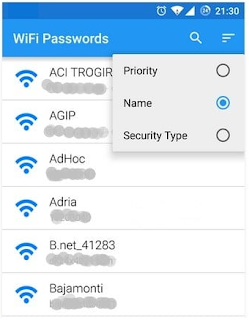
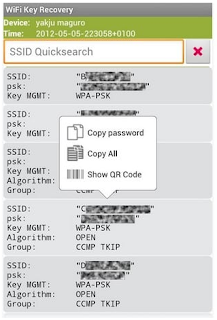





Post a Comment for "Cara Mengetahui Kata Sandi / Password WiFi di Smartphone Android"